
Joseph Goodman
0
3640
155
Apple někdy se svým pokročilým čarodějem přehlíží malé věci ve svém operačním systému, které způsobují, že někteří z nás uživatelé Mac škrábají hlavy a říkají, “co si sakra myslí??!” Ujišťujeme vás však, že vývojáři třetích stran přicházejí s úžasnými aplikacemi, které pomáhají nám ostatním, aby se pohybovali v systému jen tak, aby zůstali na bezpečné straně, aniž by narazili na slepou stěnu..
Tinkertool je jedna taková aplikace, kterou uživatelé energie Mac používali léta k tomu, aby Mac OS X trochu vylepšili.
Podle slov vývojářů Tinkertool
je aplikace, která vám umožní přístup k dalším nastavením předvoleb, které Apple zabudoval do Mac OS X. To vám umožní aktivovat skryté funkce Mac v operačním systému a v některých aplikacích dodávaných se systémem.
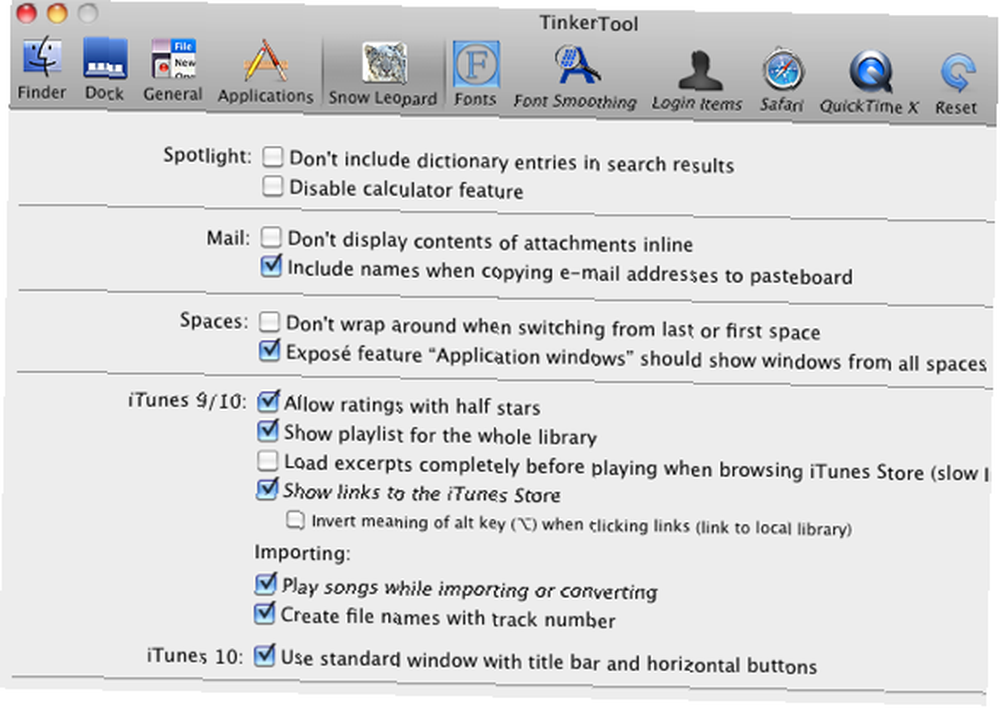
Na Tinkertoolu”˜s Stránka s podrobnostmi poskytuje vývojář více než stovkám funkcí a nastavení Mac, které může Tinkertool upravovat, ale jejich dokumentace k tomu, co Tinkertool může udělat, neprokazuje dobře, jak mnoho z těchto změn vypadá, zejména pro nové a střední uživatele Mac. Účelem tohoto článku je tedy ukázat některé změny, které by se mohly líbit obecným uživatelům Tinkertoolu.
iTunes 10 vylepšení
Začněme s nejzjevnějšími vylepšeními, které byste mohli chtít udělat Tinkertool. V nedávném vydání iTunes 10 si Apple udělal rozhraní s přehrávačem médií, že někteří uživatelé, včetně mě, nejsou příliš šťastní.
Bod pro případ, že se Apple zbavil záhlaví iTunes a umístil tlačítka Zavřít / Minimalizovat / Rozbalit do svislé polohy.

Pokud chcete přenést zpět návrhové rozhraní, jaké bylo v iTunes 9, vše, co musíte udělat, je zkontrolovat “Použijte standardní okno s titulním pruhem a horizontálními tlačítky“?? do Tinkertoolu, odhlaste se a přihlaste se zpět do svého uživatelského účtu a proveďte tlačítka a název zpět tam, kde bývali.

Mezi dalšími pěti nastaveními je další malé vylepšení iTunes Tinkertool, které by někteří uživatelé mohli mít rádi, schopni přidat půlhvězdičková hodnocení.

Finder Tweaks
V oblasti vylepšení Finder vám Tinkertool umožňuje zobrazit skryté systémové soubory, což je něco užitečného, pouze pokud víte, co s těmito soubory dělat. Takže jinak je nejlepší je nechat na pokoji.
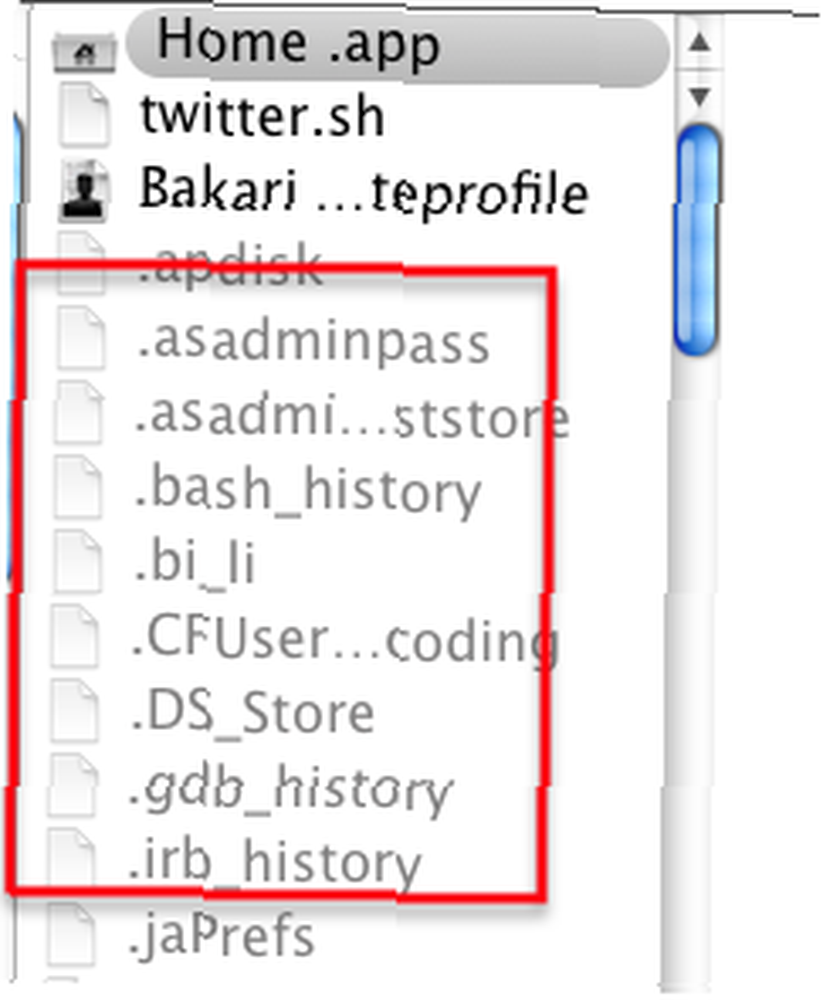
Existují však některá nastavení, která by vám mohla být užitečná, jako je například možnost nechat Quick Look ukázat vnitřky složek.
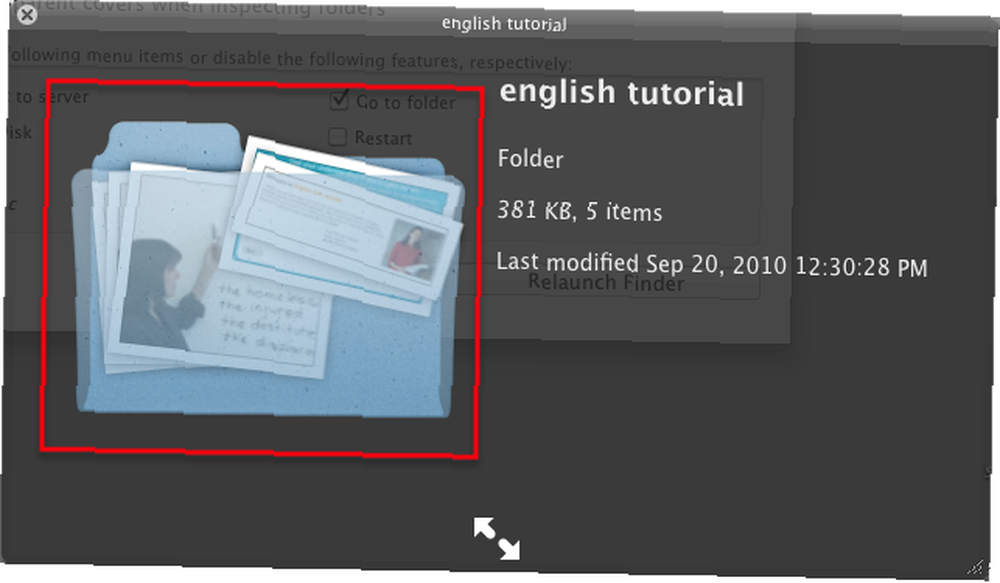
Pokud chcete některé položky nabídky v Finderu odebrat, umožňuje to Tinkertool.
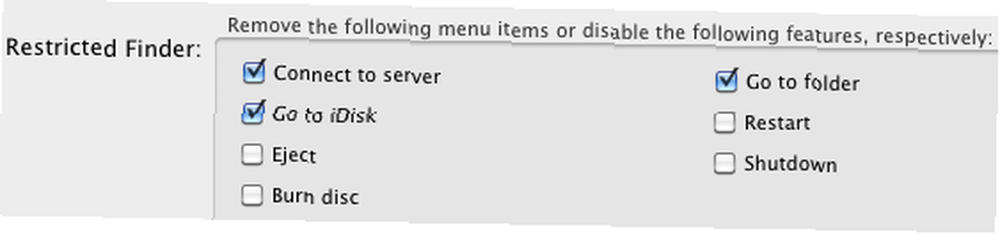
Můžete také přidat “Přestat”?? do nabídky Finder, což je užitečné, když Finder jedná ošklivě a musíte jej na chvíli vypnout.
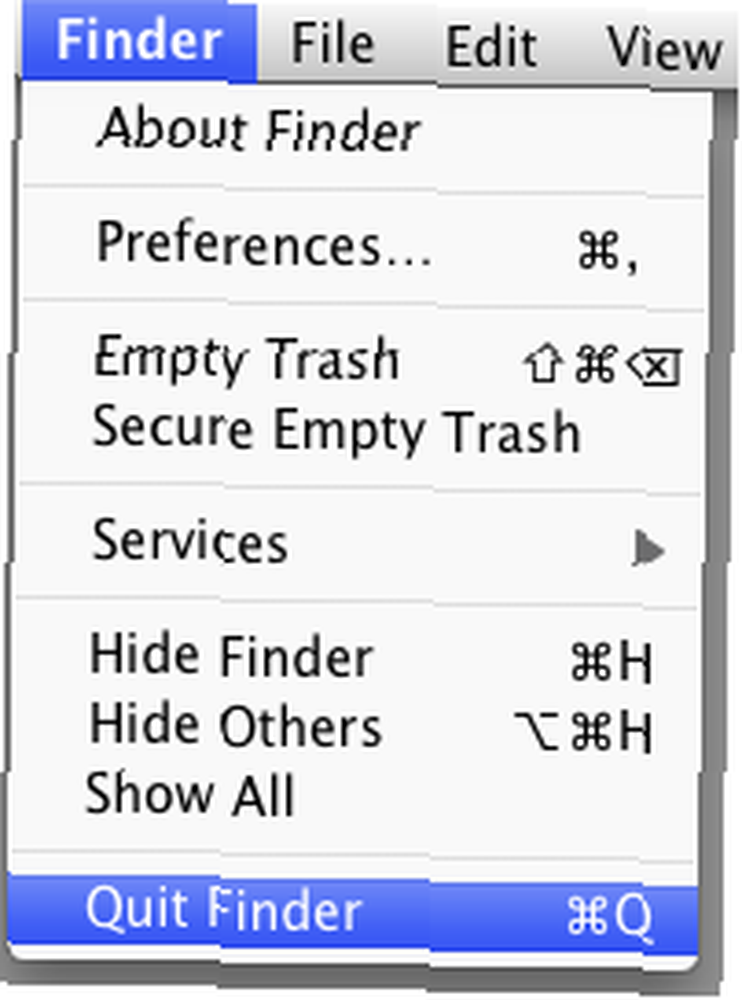
Je také hezké přidat šipky posuvníku na oba konce oken Finderu, nebo si můžete vybrat, že je umístíte na začátek nebo na konec.
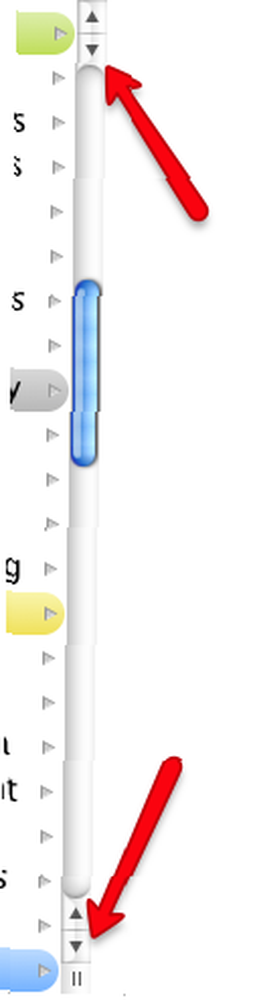
Dock Tweaks
Jediným vyladěním v této oblasti, které mě oslovilo, je schopnost přidat do mého doku poslední hromádku položek.
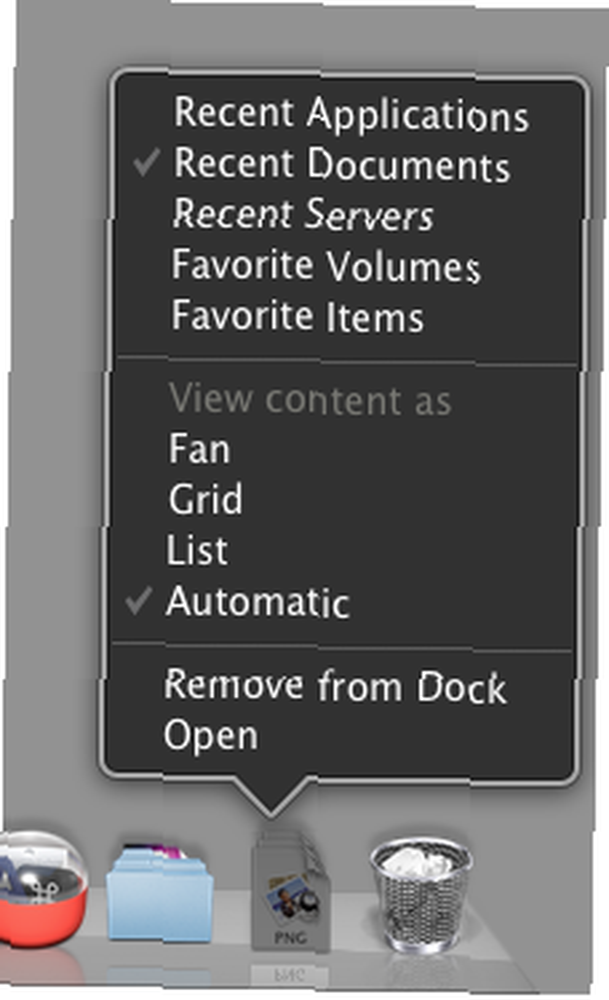
Mezi další funkce patří schopnost používat pružinové dlaždice a deaktivovat trojrozměrný skleněný efekt a nahradit jej černým pozadím - jako na obrázku níže. Není to příliš atraktivní, ale je to možnost, pokud se pokoušíte o luxusní pracovní plochu nebo něco takového.

QuickTime Tweaks
Pokud jste zvyklí používat QuickTime Player pro editaci videa, Tinkertool vám umožňuje přidat nastavení tlačítka Option pro editaci zvuku i videa.

Můžete také provést změny v rozhraní QuickTime, zbavit se záhlaví a deaktivovat ovládací prvky navigace, i když kurzor znovu vstoupí do okna.
Safari Tweaks
Jedním z nejlepších vylepšení Tinkertoolu pro Safari je schopnost vypnout varování, které se zobrazí při zavření okna, které obsahuje neodeslaný formulář. Pro mě je to jen jedno kliknutí, které musím udělat, díky Tinkertoolu.
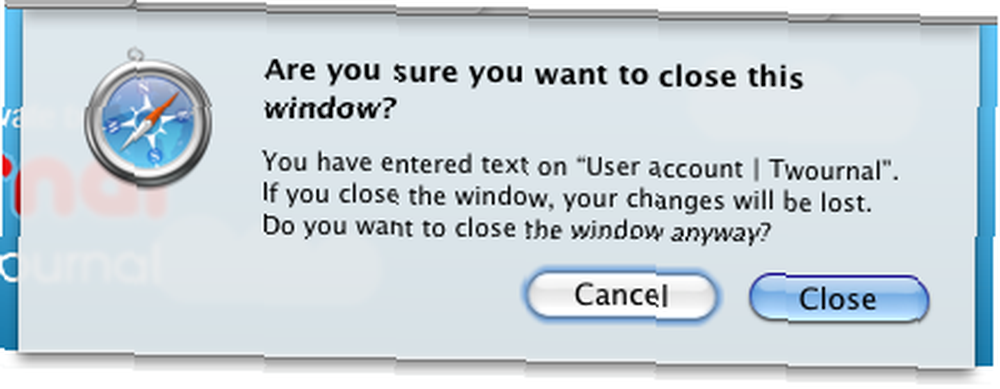
Zpět a resetování
Zdůraznil jsem jen asi třetinu vylepšení, které Tinkertool dokáže. jestli ty”˜Pokud program používáte poprvé, můžete se cítit trochu znepokojeni ohledně provádění změn. Ale na základě mých testů mohou být všechny změny, které použijete, zrušeny opětovným spuštěním aplikace nebo odhlášením a zpět, abyste provedli změny. Pokyny pro použití a zrušení nastavení jsou jasně uvedeny ve spodní části Tinkertoolu”˜s okno.
K dispozici je také tlačítko Reset, které vrátí vše zpět do výchozího nastavení.
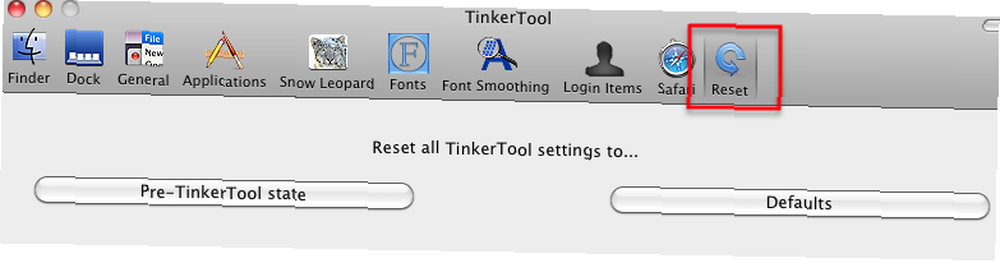
Ve své čtvrté verzi se Tinkertool jeví jako docela stabilní nástroj, který vám umožňuje provádět některé malé vychytávky v systému Mac OS X, aniž byste se museli skrývat příliš hluboko ve skrytém území. Jinými slovy, je to bezpečný program, který byste mohli zkusit jen zjistit, co dokáže.
Pokud jste zkušeným uživatelem Tinkertoolu, dejte nám vědět, jak jste tento program použili. Jaké vylepšení považujete za nejužitečnější?











